|
搜狗五笔输入法如何去除拼音提示窗口?最近有小伙伴问我搜狗五笔输入法要怎样才能去除品应提示窗口,那么今天的教程小编就给大家带来搜狗五笔输入发去除拼音提示窗口的具体方法步骤。
方法/步骤
1、我们先来看一下拼音提示的情况吧,在使用搜狗五笔输入法输入汉字后,会弹出一个小的工具条,上面显示出刚刚输入汉字的拼音
2、然后我们点击桌面右下角的输入法图标,在弹出菜单中选择搜狗五笔输入法菜单项,或是使用快捷键切换到搜狗五笔输入法
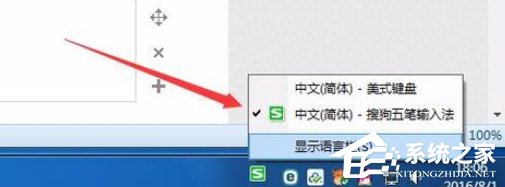
3、接着我们在搜狗五笔输入法工具条上点击上面的设置图标
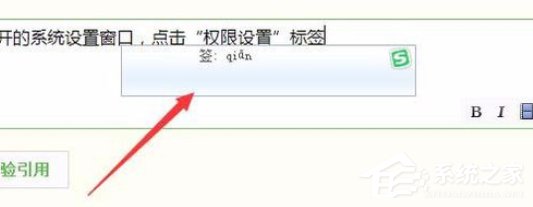
4、这时候我们在弹出菜单中选择“设置属性”菜单项,打开搜狗五笔输入法的属性设置窗口
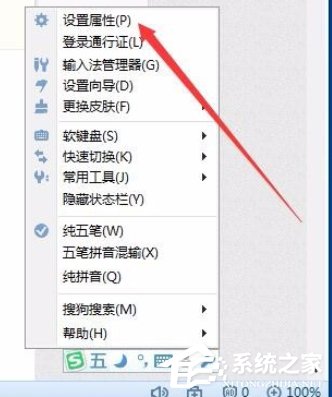
5、接着我们在搜狗五笔输入法设置窗口中,点击左侧边栏的“高级”快捷链接按钮

6、最后我们在右侧窗口中找到“显示拼音提示”一项,把其前面的对勾去掉,这样以后再用五笔输入汉字的时候,就不会再弹出拼音提示条了
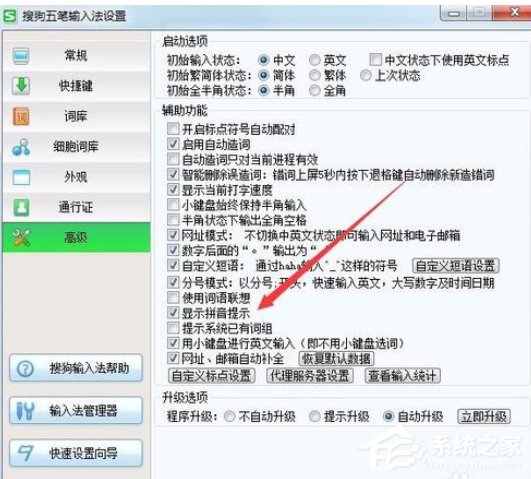
以上就是搜狗五笔输入法去除拼音提示窗口的具体方法步骤啦,大家都学会了吗?还想了解更多的软件教程请关注系统之家。 |